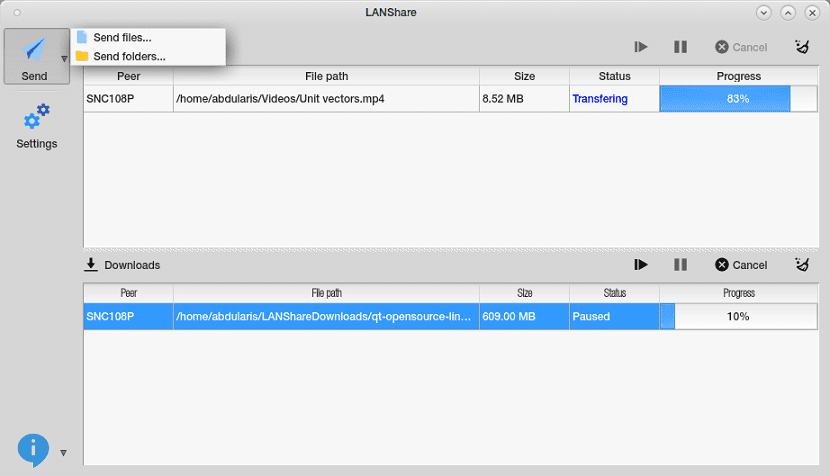
Khi nói đến chia sẻ tệp mạng trên Linux điều đầu tiên thường nghĩ đến là sử dụng samba để có thể làm điều này, mặc dù cài đặt và cấu hình samba trên tất cả các máy tính rằng chúng tôi sẽ chia sẻ tệp trên mạng nó có thể hơi tẻ nhạt và đối với người mới, nó có thể dẫn đến đau đầu.
Đó là lý do tại sao hôm nay chúng ta sẽ nói về một ứng dụng sẽ giúp chúng ta tránh quá trình này và nó sẽ giúp chúng tôi chia sẻ thông tin chúng tôi muốn trên máy tính của mình.
Về Lan Chia sẻ
Chia sẻ mạng LAN là một ứng dụng chuyển mã nguồn mở miễn phí đa dạng, được xây dựng bằng khung GUI của Qt và C ++. Lan share được thiết kế để có thể chuyển toàn bộ một thư mục, một hay nhiều tập tin, dù lớn hay nhỏ, ngay lập tức mà không cần bất kỳ cấu hình bổ sung nào.
Đây là một công cụ tuyệt vời sẽ tạo điều kiện thuận lợi cho công việc có thể chia sẻ tệp từ máy tính này sang máy tính khác mà không gây phức tạp hoặc phải tạo cấu hình gây lãng phí thời gian.
Không giống như các ứng dụng khác giúp chúng tôi chia sẻ tệp trong mạng trong Linux, Lan Share có thể được cài đặt trên các máy tính không chỉ sử dụng Linux, nó cũng có thể được sử dụng trong Windows.
Có nghĩa là bạn có thể sử dụng nó để:
- Chuyển tệp từ Windows sang Linux
- Chuyển tệp từ Linux sang Windows
- Chuyển tệp từ Windows sang Windows
- Chuyển tệp từ Linux sang Linux
Giữa đặc điểm của nó mà chúng ta có thể tìm thấy:
- Hoạt động trực tiếp từ PC sang PC
- Cho phép bạn gửi tệp giữa các hệ điều hành khác nhau
- Giao diện người dùng đơn giản và trực quan.
- Không có giới hạn kích thước tệp
- Nhanh hơn so với sử dụng dịch vụ đám mây như Dropbox
- Gửi một hoặc nhiều tệp
- Nó cũng cho phép bạn gửi các thư mục
- Gửi đến nhiều người nhận cùng một lúc
- Hủy, tạm dừng và tiếp tục hoạt động trong khi chuyển
Yêu cầu duy nhất mà chúng ta phải có để có thể sử dụng ứng dụng này mà Máy tính mà chúng tôi sẽ chuyển các tập tin đã cài đặt Lan Share trong hệ thống chưa và các máy tính được kết nối với cùng một mạng cục bộ bằng cáp bằng Wifi.
Làm thế nào để cài đặt Lan Share trên Linux?
Nếu bạn muốn cài đặt ứng dụng này trên hệ thống của mình, bạn phải làm như sau. Để mà những người là người dùng Debian, Ubuntu hoặc một số dẫn xuất từ đó, chúng tôi phải tải xuống gói gỡ lỗi của ứng dụng từ liên kết sau.
Xong chỉ tải xuống chúng tôi cài đặt gói đã tải xuống gần đây bằng trình quản lý ứng dụng ưa thích của chúng tôi o từ thiết bị đầu cuối, chúng tôi có thể thực hiện cùng một quy trình.
Chúng ta phải mở một terminal bằng Ctrl + Alt + T và thực hiện:
wget https://github.com/abdularis/LAN-Share/releases/download/1.2.1/lanshare_1.2.1-1_amd64.deb -O lanshare.deb sudo dpkg -i lanshare.deb
đến tất cả các bản phân phối Linux khác Chúng ta có thể cài đặt ứng dụng này bằng cách tải xuống tệp AppImage mới nhất từ Lan Share, cái này chúng tôi làm điều đó từ el liên kết theo dõi.
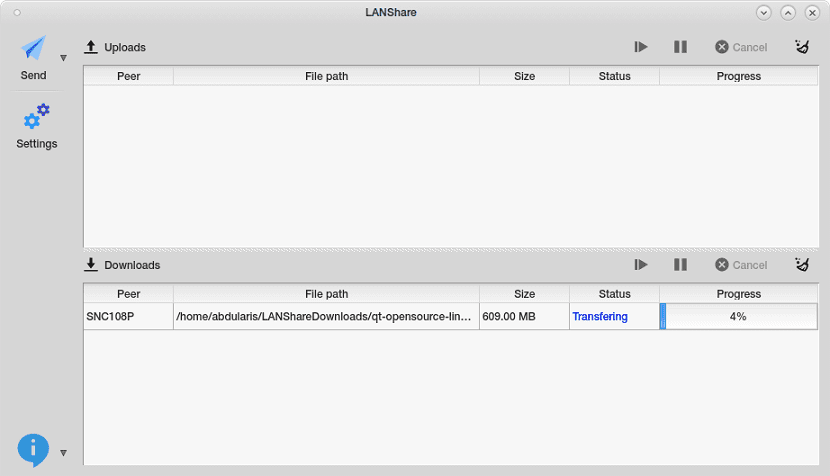
Xong chỉ tải xuống chúng tôi phải cấp quyền thực thi cho tệp bằng cách nhấp phụ vào nó và chúng tôi nhấp vào thuộc tính và chúng tôi sẽ đánh dấu hộp "chạy dưới dạng ứng dụng".
Hoặc từ thiết bị đầu cuối, chúng tôi có thể làm điều đó bằng cách nhập như sau:
wget https://github.com/abdularis/LAN-Share/releases/download/continuous/LANShare-8bb4b2a-x86_64.AppImage -O lanshare.AppImage sudo chmod x+a lanshare.AppImage
Và cuối cùng chúng ta có thể chạy ứng dụng với:
./lanshare.AppImage
Và với điều này, chúng tôi sẽ có ứng dụng được cài đặt trên máy tính của chúng tôi.
Làm thế nào để sử dụng Lan Share trên Linux?
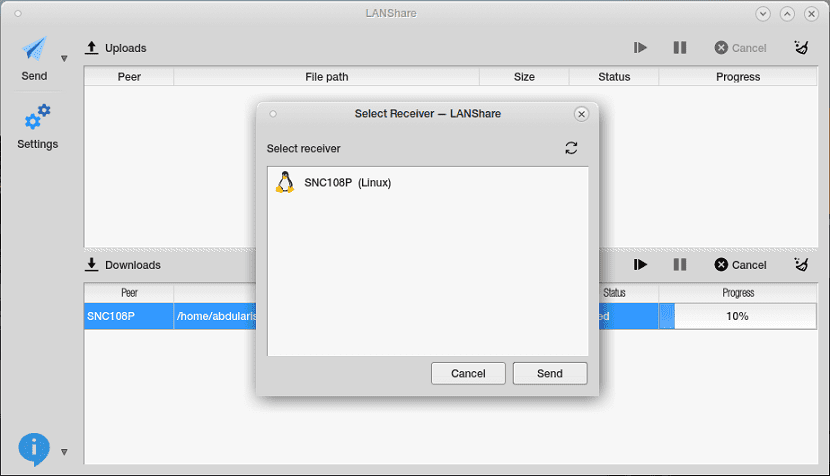
Để bắt đầu sử dụng ứng dụng, điều này phải được mở trên cả hai máy tính sẽ nhận và gửi tệp cũng như các máy tính phải được kết nối với mạng cục bộ (có dây hoặc không dây)
Để gửi các tệp hoặc thư mục, hãy chọn Gửi (tệp hoặc thư mục) và sau đó chúng tôi sẽ phải chọn nhóm sẽ nhận những gì chúng tôi sẽ gửi trong hộp thoại 'Chọn người nhận', cuối cùng nhấp vào 'Gửi'
Và đã sẵn sàng với nó, quá trình gửi tệp hoặc thư mục sẽ bắt đầu, chúng ta chỉ cần đợi quá trình kết thúc.
Một giải pháp thay thế để thử. \
Cám ơn vì đã chia sẻ
Thông minh! Nó hoạt động rất tốt, điều duy nhất là hai lệnh cuối cùng mà bạn cung cấp, nó ném cho tôi "không tìm thấy lệnh đầu tiên", vì vậy tôi đã đi đến, đặt phím tắt trên màn hình nền (cả trong int và zorin) và thực hiện với quyền. bấm vào, tôi bạn đã đưa ra một giải pháp cho nhiều năm thiếu hiểu biết và các tình huống rườm rà. Cảm ơn
Tôi đã thử nghiệm nó giữa linux mint và linux zorinOS, hai lần nó đều khiến tôi mắc cùng một lỗi, nó đánh dấu là đã hoàn thành 100% và tuy nhiên các tệp có dung lượng từ 600 kb đến 1GB là chưa hoàn thành.